win8.1取消开始界面直接进入桌面的方法
时间:2016-08-25 来源:互联网 浏览量:
win8.1在win8的基础上做了很多更改,修改了很多win8的不足之处,如开机跳过Metro界面而直接进入系统桌面。下面就跟大家说说win8.1取消开始界面直接进入桌面的方法。
win8.1取消开始界面直接进入桌面的方法:
1、开始界面,又叫Metro界面。如下图。下面给大家介绍一下如何开机跳过Metro界面而直接进入系统桌面。
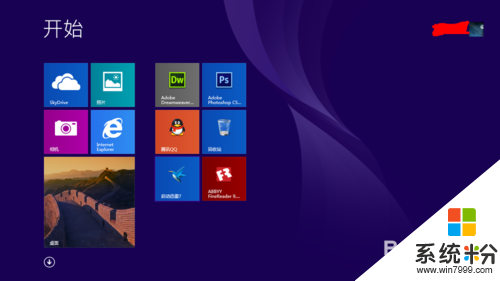
2、在系统任务栏空白处单击右键,选择“属性”。如下图

3、在弹出的窗口中切换到“导航”。
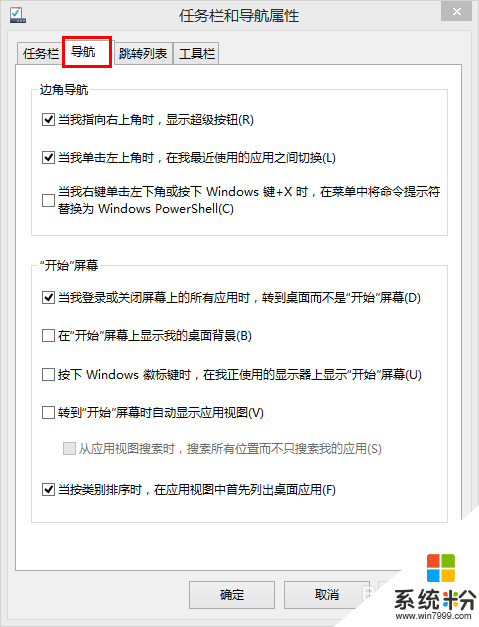
4、在下方的“"开始"屏幕”中勾选第一个选项“当我登录或关闭屏幕上的所有应用时,转到桌面而不是“开始”屏幕”。然后点击“确定”。如下图
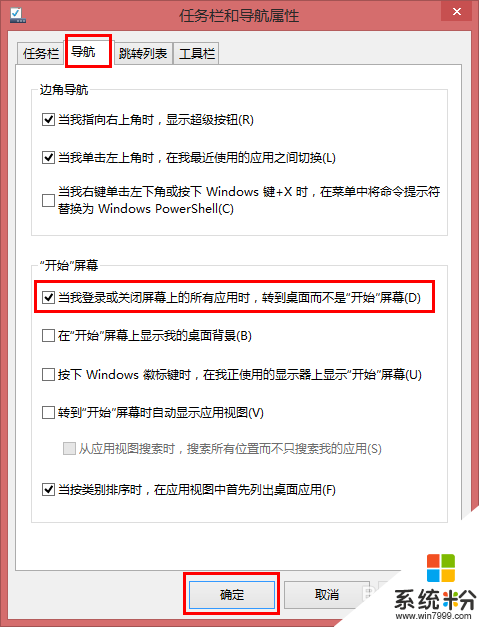
5、此时就设置好了,下次开机时就会跳过开始界面进到系统桌面了。
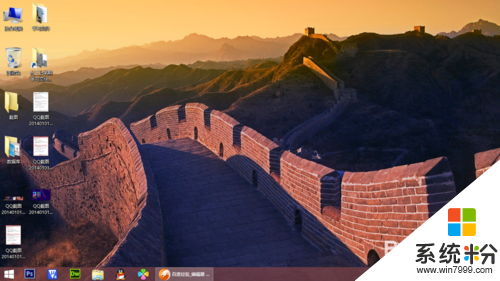
win8.1取消开始界面直接进入桌面的方法就如上述的教程,希望能帮到有需要的用户,还有其他关于操作系统下载后遇到的问题不知道怎么解决的话,欢迎上系统粉官网查看。
我要分享:
Win8系统教程推荐
- 1 找回win8纯净版系统语言栏的操作方法有哪些 如何找回win8纯净版系统语言栏的操作
- 2 Win8.1正式版怎样自动导出iPhone照片和视频 Win8.1正式版自动导出iPhone照片和视频的方法有哪些
- 3 win8电脑家庭组提示无法正常退出怎么解决? win8电脑家庭组提示无法正常退出怎么处理?
- 4win8系统宽带怎样设置自动联网? win8系统宽带设置自动联网的方法有哪些?
- 5ghost Win8怎样设置开机自动联网 ghost Win8设置开机自动联网的方法有哪些
- 6ghost win8系统语言栏不见如何找回 ghost win8系统语言栏不见找回的方法有哪些
- 7win8重命名输入法不能正常切换的解决办法有哪些 win8重命名输入法不能正常切换该如何解决
- 8Win8分屏显示功能使用的方法有哪些 Win8分屏显示功能如何使用
- 9怎样让win8电脑兼容之前的软件? 让win8电脑兼容之前的软件的方法有哪些?
- 10怎样解决ghost win8频繁重启的烦恼 解决ghost win8频繁重启的烦恼的方法
Win8系统热门教程
- 1 win8怎么看版本号|win8查看版本好的方法
- 2 Win8开机时进入不了安全模式的应对措施
- 3 win8word文档横线删除不了怎么办|win8word文档横线消除方法
- 4怎样检测win8电池信息 检测笔记本电池信息有哪些软件
- 5怎么修复win8纯净版桌面右下角应用图标出现黑方块 修复win8纯净版桌面右下角应用图标出现黑方块的方法
- 6win8怎么退出家庭组|win8无法退出家庭组解决方法
- 7win8如何禁用锁屏壁纸?win8.1禁用锁屏方法 win8禁用锁屏壁纸?win8.1禁用锁屏方法有哪些
- 8win8开机进入自动修复失败怎么办|win8无法自动修复的解决方法
- 9ghost win8禁止电脑自动锁屏的方法有哪些 ghost win8如何禁止电脑自动锁屏
- 10w8电脑模拟测试怎么打开|w8模拟测试打开的方法
